听说过Windows PE吗?它是Windows Preinstallation Environment(Windows预安装环境)的简称。采用它可以制作一套能从光盘启动的Windows XP,文件大小只有100多MB,别看个头小,但功能却不含糊。它基于Windows XP内核,能读写FAT32/NTFS格式的分区,可以访问网络,并且还具有图形界面,很适合作为系统崩溃后的救急平台。但只有Microsoft授权用户才可以使用。本文这里所要介绍的是另一款类似的免费工具软件——Pebuilder,它也能制作出光盘启动的Windows XP。
Pebuilder小档案
下载地址:
点击下载 文件大小:2.7MB
授权方式:免费软件
软件说明:由于这是一款英文软件,而我们使用的是简体中文版的Windows XP,因此还需要下载另一款仅有11KB的免费插件——PE builder chs.rar(
点击下载)。
一、建立ISO文件 分别将Pebuilder313.zip和PE builder chs.rar两个文件解压缩,然后从后者的解压缩目录中找到文件夹CHS,将其复制到前者解压缩位置的同名目录下。
运行前者解压缩目录下的Pebuilder.exe,得到如图1所示的界面。在此需要进行如下设置:
 图一
图一 (1)单击“Source(Path to Windows installation files)”后的浏览按钮,将其定位到Windows XP的安装光盘。
(2)选中“Create ISO image(Enter a filename)”,单击其后的浏览按钮,指定要创建的ISO文件的保存位置及文件名。各位朋友可能已经看出来了,这款小软件的作用其实就是将Windows XP安装光盘中的部分文件提取出来,再生成一个ISO文件,通过这个ISO文件来实现Windows XP的光盘启动。
(3)“Burn to CD”:如果选中这一选项即可实现直接向光盘刻录,但笔者不推荐你这样做。因为,如果制作有误,就无法修改光盘上的内容了。
(4)单击“Plugins”,可选择一些加强功能的插件,如图2所示。选中一个插件后,通过单击“Enable/Disable”来指定是否需要它,如果其后的状态显示为“Yes”则表示该插件已加入进来了,否则就没有。为使最终生成的启动光盘更加强健,建议大家凡是能添加的都添加进来,特别是“简体中文支持”一项必不可少,如果没有它,启动后会出现乱码。插件设置完毕后单击“Close”返回Pebuilder主界面。
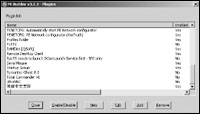 图二
图二 最后,单击“Build”,你将听到光盘狂响,表示正在从其中提取有用文件,几分钟后,ISO文件即可制作完毕。
二、检验ISO文件
安装虚拟电脑软件,笔者用的是Virtual PC,创建一台虚拟电脑,如图3所示。
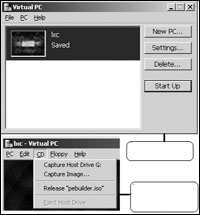 图三
图三
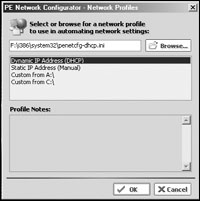 图四
图四 单击“Start UP”启动它,启动时,先进入CMOS,设置光盘启动优先,再单击启动界面上的“CD →Capture Image”找到刚生成的ISO文件,表示用它来启动虚拟电脑。观察能否启动成功。
三、使用启动光盘 光盘具体的刻录过程,笔者这里就不再赘述了。使用刚刻录的光盘启动电脑,它首先会自动为你设置与网络相关的选项,如图4所示。采用默认值,一路回车即可。完全启动后界面如图5所示,笔者已将其中的部分功能展示在图5中了。
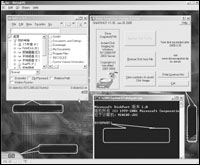 图五 1. 命令提示符DISKPART
图五 1. 命令提示符DISKPART 这是一个很有用的命令行工具,其功能与Windows 2000/XP/2003下的磁盘管理差不多,但该命令行工具能对分区进行扩容而且保证数据无损,甚至与分区魔术师的功能近似。更重要的是,如果安装了Windows Server 2003,普通版的分区魔术师无法运行,DISKPART却能进行分区管理,因此不难理解Windows Server 2003不再提供对分区魔术师的支持是有其道理的。
2. 对各硬盘各分区进行读取
我们都知道,如果Windows的系统文件出错而不能启动时,特别是使用了NTFS格式分区的Windows 2000/XP/2003系统,修复起来比较困难,就算你能随便做一张DOS启动盘引导电脑,但读取NTFS格式分区就加载NTFSPro等工具。而用这个光盘引导的Windows XP却能轻松解决这一问题。
用光盘启动后,能删除与登录密码相关的数据库文件,相信有了这套光盘系统,论坛上关于怎样清除密码的问题会大大减少。
其他的功能还很多,请大家自己去使用。总的来说,它的功能非常强大,但用法并不简单,主要体现在插件的管理与添加或自己编辑上,好在一切都使用默认设置时也能实现最基本的功能。

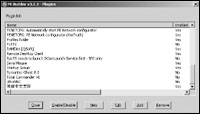
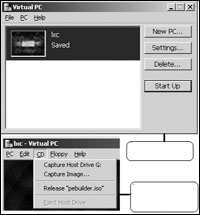
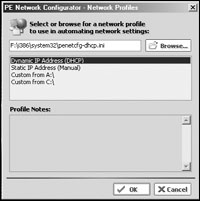
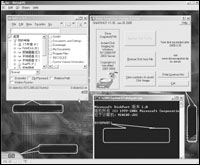
 QQ:2693987339(点击联系)购买教程光盘
QQ:2693987339(点击联系)购买教程光盘